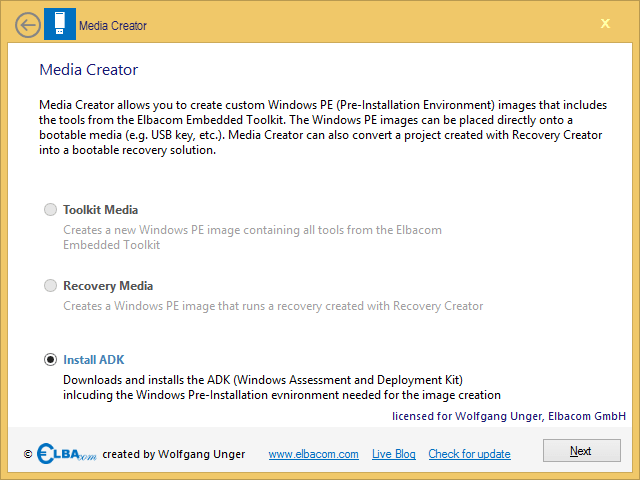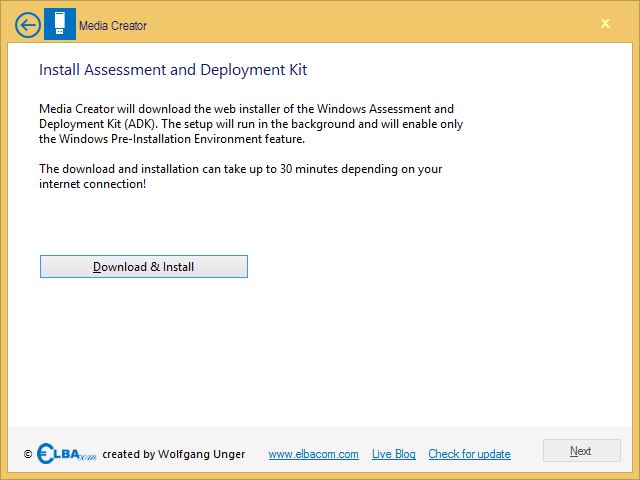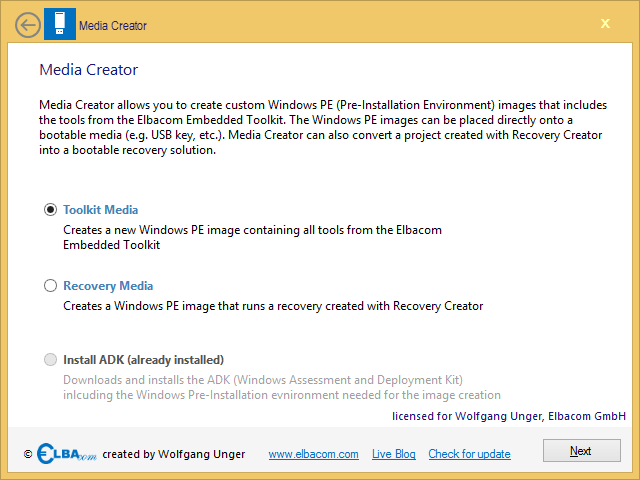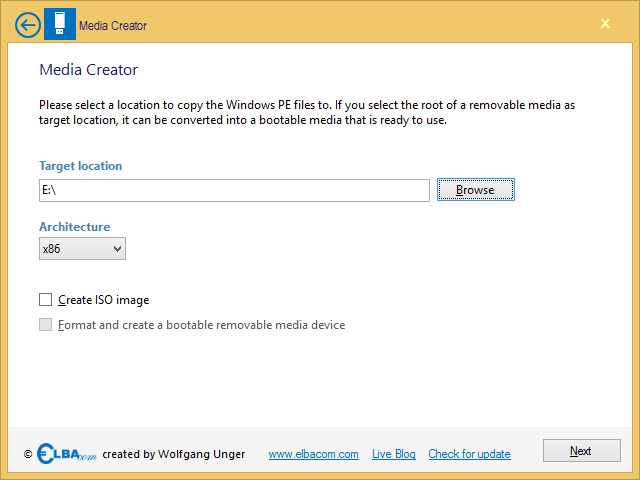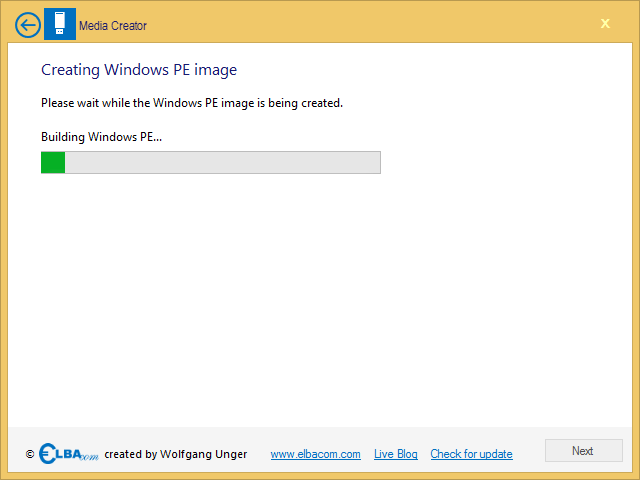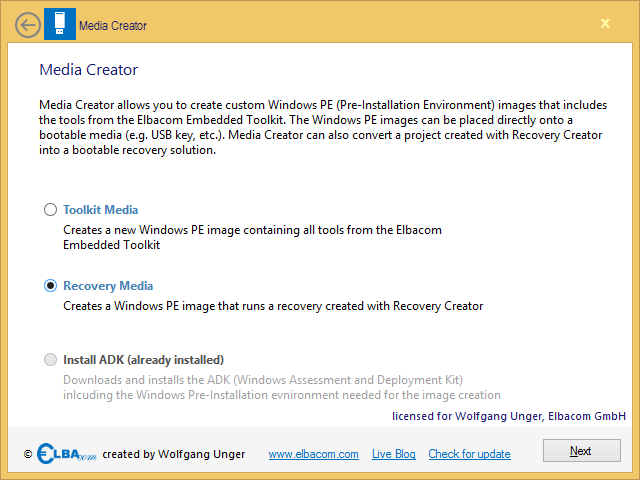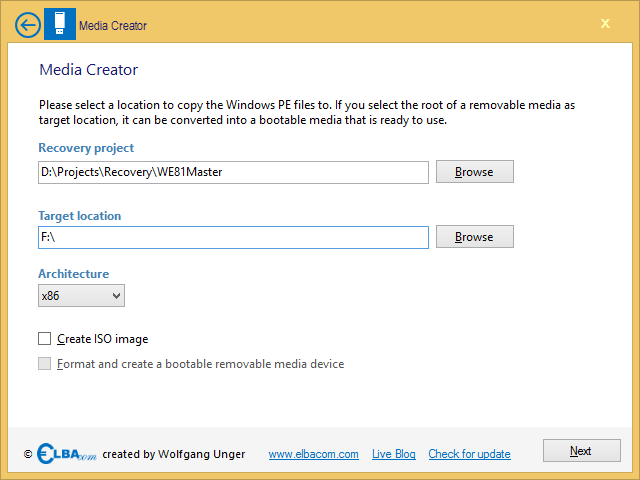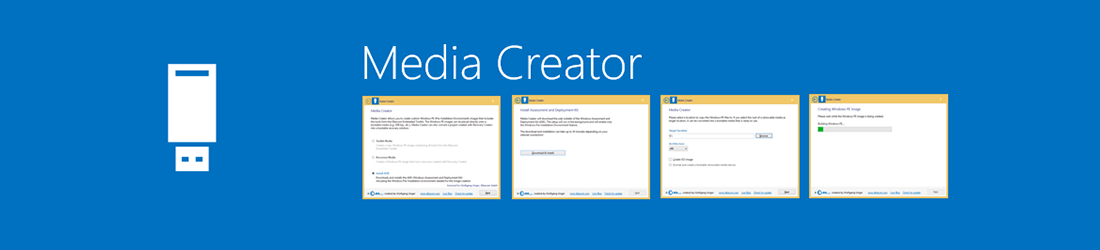
Créateur de médias
Media Creator allows you to create a recovery media out of your Recovery Creator projects. It suppors creating ISO files that can be burned to a DVD/CD or to create a bootable flash media.
It also allows to put the Elbacom Embedded Toolkit to a new media (USB & DVD).
Also it will automatically install all prequisits, such as the Windows Assessment and Deployment Kit.
Comment ça marche
Media Creator doit être lancé sur votre machine de développement. Il s'agit d'un assistant qui vous permet de créer un nouveau support de récupération ou une copie de boîte à outils en quelques clics.
Installation du kit d'évaluation et de déploiement Windows (ADK)
Media Creator nécessite le kit d'évaluation et de déploiement Windows (ADK) pour créer des images Windows PE.
Windows PE est nécessaire, car il s'agit d'un système d'exploitation petit et léger, qui peut démarrer à partir d'une clé USB ou d'un DVD.
It is also the host system for the Elbacom Embedded Toolkit and your recovery projects.
To install the ADK on your development machine, just start the Media Creator from the Elbacom Embedded Toolkit.
Il reconnaîtra si la bonne version de l'ADK a été installée sur votre PC. Si ce n'est pas le cas, il n'autorisera que la sélection de l'option "Installer ADK".
S'il est grisé, c'est que l'ADK a déjà été installé. Si ce n'est pas le cas, cliquez sur "Suivant".
Media Creator téléchargera automatiquement le programme d'installation Web et n'installera que la fonction Windows PE.
Cliquez sur "Télécharger et installer" pour lancer le processus.
Veuillez patienter jusqu'à la fin du processus. En fonction de votre connexion internet, le processus peut prendre jusqu'à 30 minutes.
Création d'une boîte à outils
Sélectionnez "Toolkit Media" et cliquez sur "Next".
Specify the output location. This can either be a folder on your pc or you can select a removable media, such as a USB drive.
If you have selected a removable media, the Media Creator will allow you to check the “Format and create bootable removable media device” option.
If you choose this option, your removable media will get reformatted and will be prepared to boot the Elbacom Embedded Toolkit.
Sélectionnez l'architecture du système d'exploitation. Il est important de choisir x86 pour les installations 32 bits ou si vous souhaitez installer un système d'exploitation 32 bits à l'aide du configurateur en ligne de Windows et amd64, si vous souhaitez installer un système d'exploitation 64 bits. Media Creator créera alors la version Windows PE appropriée. Il est nécessaire de sélectionner l'architecture correcte car Windows PE n'inclut pas le support WOW64 (Windows On Windows - pour exécuter des applications 32-Bit sur un système 64-Bit).
Cochez "Créer une image ISO" si Media Creator doit également créer un fichier ISO amorçable pouvant être gravé sur un DVD.
Cliquez sur "Suivant".
Media Creator va maintenant créer votre média.
Création d'un support de récupération
Sélectionnez "Support de récupération" et cliquez sur "Suivant".
Sélectionnez votre projet de récupération, que vous avez créé avec Recovery Creator.
Spécifiez l'emplacement de sortie. Il peut s'agir d'un dossier sur votre PC ou d'un support amovible, tel qu'une clé USB.
Si vous avez sélectionné un support amovible, Media Creator vous permettra de cocher l'option "Formater et créer un support amovible amorçable".
Si vous choisissez cette option, votre support amovible sera reformaté et préparé pour être amorçable.
Sélectionnez l'architecture du système d'exploitation.
Cochez "Créer une image ISO" si Media Creator doit également créer un fichier ISO amorçable pouvant être gravé sur un DVD.
Cliquez sur "Suivant".
Media Creator va maintenant créer votre support de récupération.